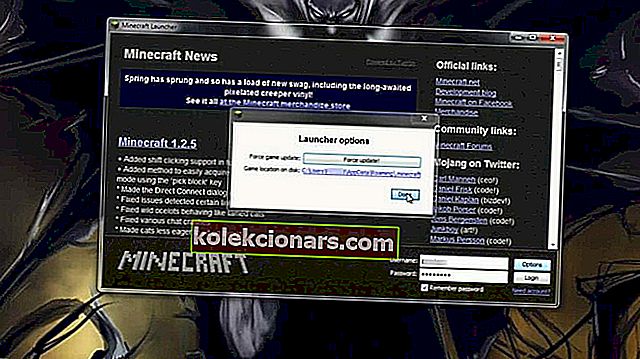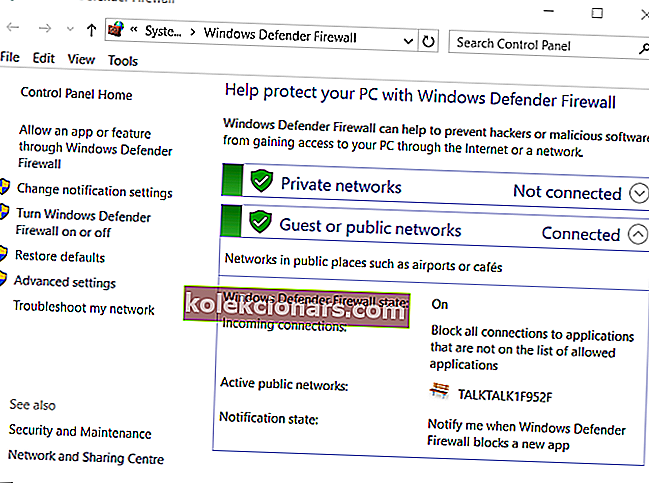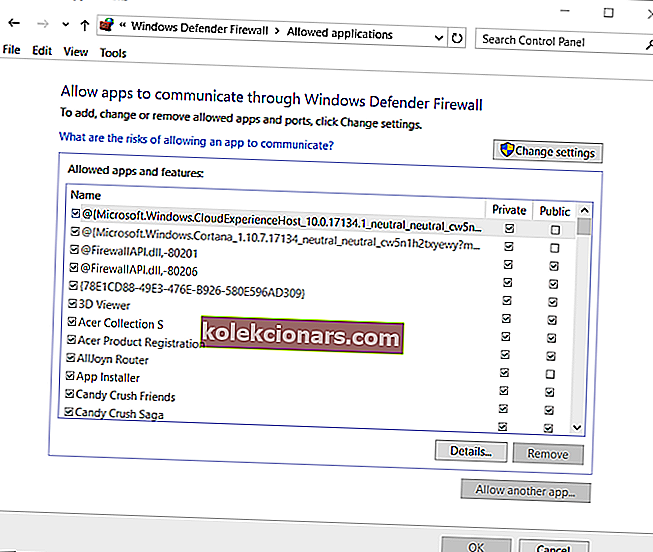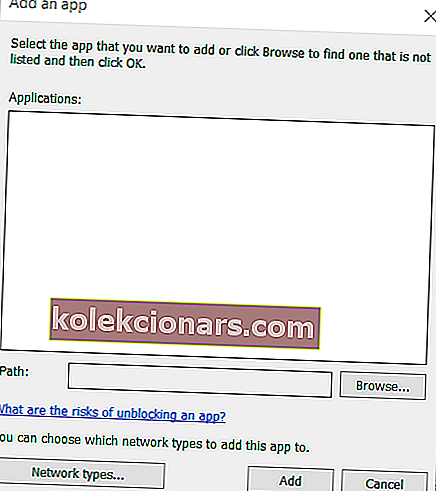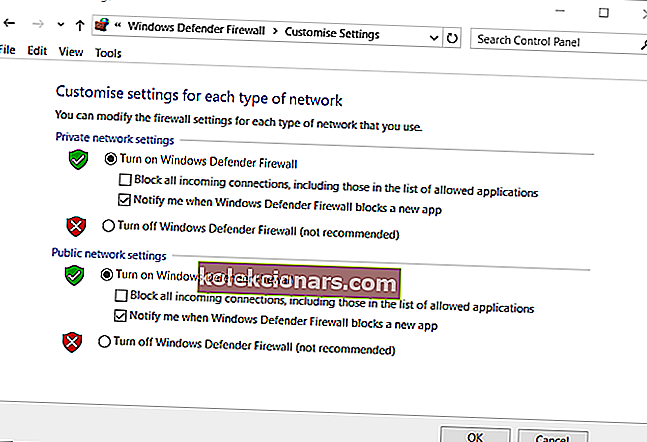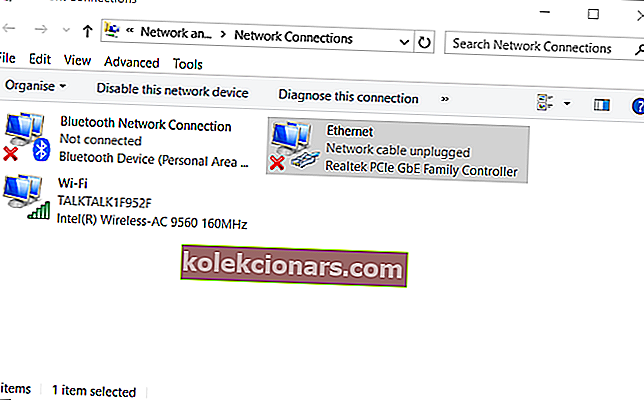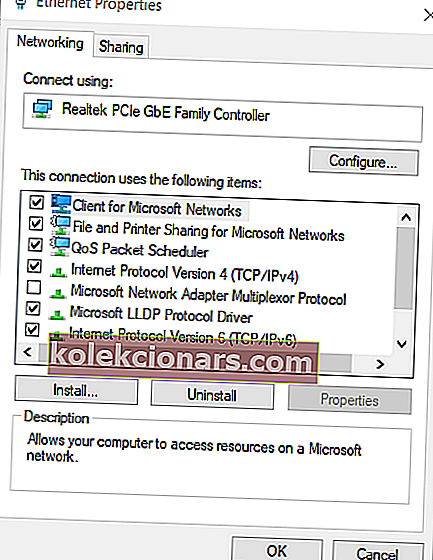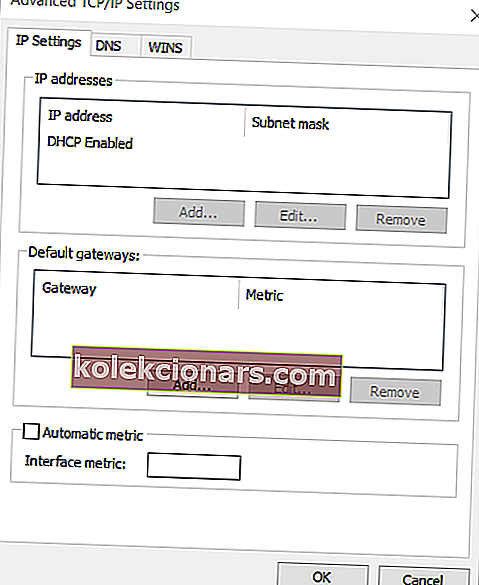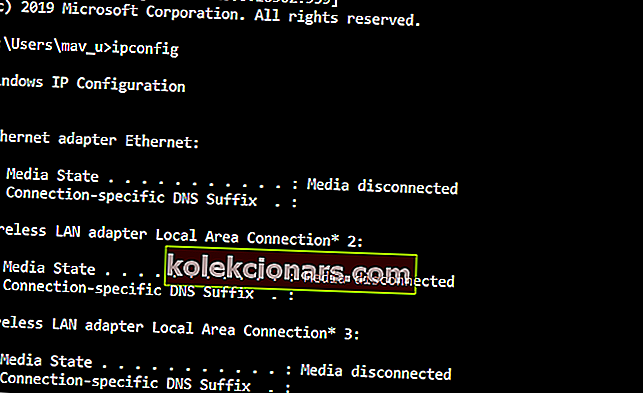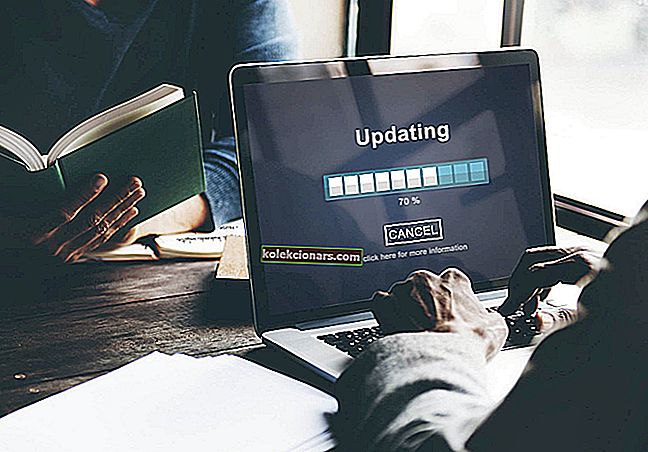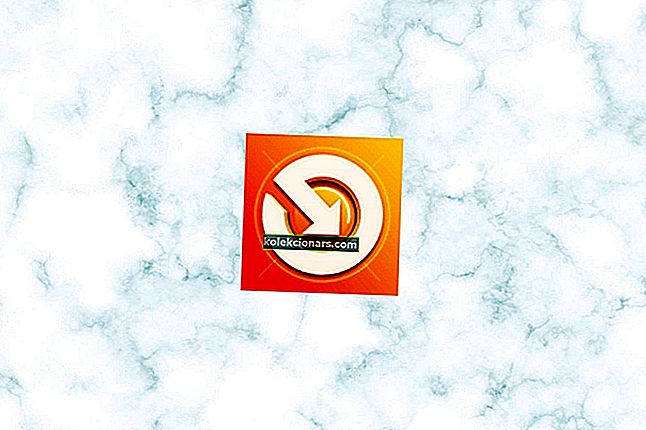- Hamachi je programska oprema VPN, s katero nekateri igralci igrajo Minecraft.
- Če naletite na to težavo, ne morete dostopati do strežnikov Minecraft, vendar vam bo ta vodič pomagal.
- Oglejte si naše temeljito središče za igre na srečo, kjer najdete več vodnikov za odpravljanje težav za vse igralne platforme.
- Ne oklevajte in raziščite naš temeljit odsek VPN, kjer najdete uporabnejša navodila za odpravljanje težav z VPN.
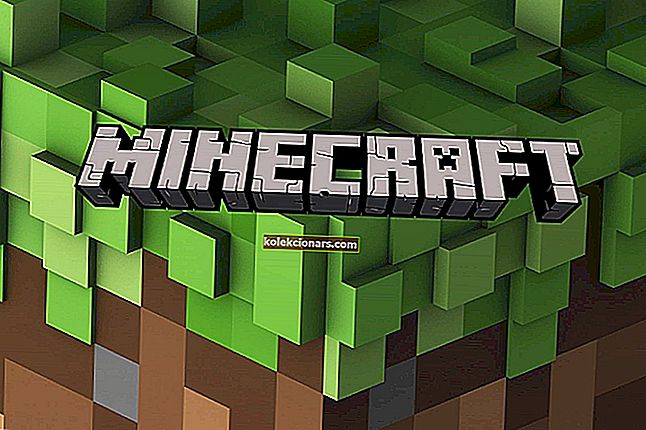
Nekateri igralci se odločijo igrati Minecraft z mrežno storitvijo Hamachi. Vendar pa so nekateri igralci rekli, da se med uporabo Hamachija ne morejo povezati s strežniki Minecraft.
Zato ti uporabniki ne morejo igrati Minecrafta s Hamachijem.
To je nekaj zelo koristnih možnih popravkov za Hamachi, ki ne deluje z Minecraftom. Preberite, če želite izvedeti več.
Kako lahko popravim, da Hamachi ne dela z Minecraftom?
1. Posodobite Minecraft na najnovejšo različico
- Odprite zaganjalnik Minecraft.
- V oknu Minecraft Launcher kliknite Možnosti .
- Pritisnite gumb za prisilno posodobitev, prikazan neposredno spodaj.
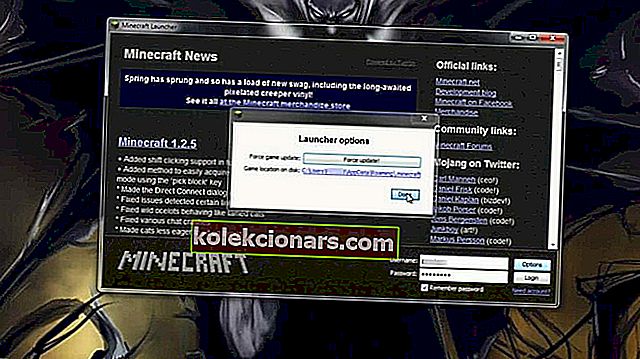
- Nato izberite možnost Končano .
Opomba: Če se igrate z več uporabniki, bodo morali uporabljati iste različice Minecraft in Hamachi. Torej boste morda morali druge igralce prositi, naj tudi posodobijo potrebno programsko opremo.
2. Preverite nastavitve požarnega zidu Windows za jawaw.exe
- Kliknite iskalno polje Cortana.
- V iskalno polje vnesite požarni zid .
- Izberite požarni zid Windows Defender .
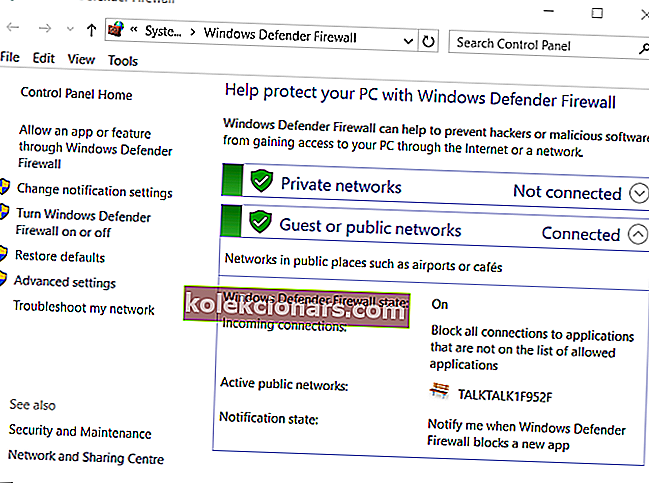
- Kliknite Dovoli aplikacijo ali funkcijo prek požarnega zidu Windows Defender, da odprete možnosti, prikazane neposredno spodaj.
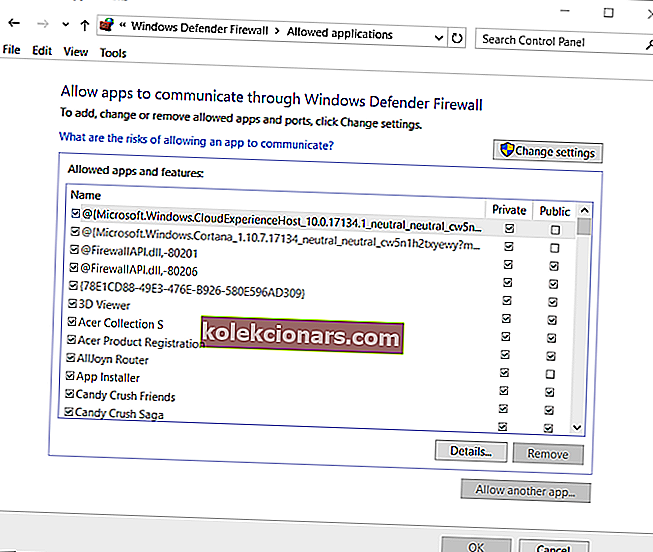
- Pritisnite gumb Spremeni nastavitve.
- Izberite zasebni in javni potrditveni polju za jawaw.exe .
- Kliknite gumb V redu .
3. Izjemam požarnega zidu dodajte LogMeIn Hamachi
- Odprite programček nadzorne plošče WDF, kot je opisano za ločljivost neposredno zgoraj.
- Kliknite Dovoli aplikacijo ali funkcijo prek požarnega zidu Windows Defender.
- Kliknite možnost Spremeni nastavitev .
- Pritisnite gumb Dovoli drugo aplikacijo .
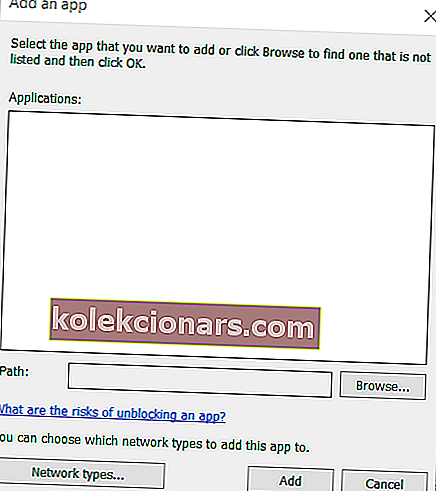
- Kliknite gumb Prebrskaj .
- V oknu za brskanje izberite LogMeIn Hamachi.exe .
- V oknu Dodaj aplikacijo izberite LogMeIn Hamachi.
- Kliknite gumb Dodaj .
- Nato kliknite V redu za izhod.
4. Izklopite požarni zid Windows
- Odprite programček nadzorne plošče WDF .
- Kliknite Vklop ali izklop požarnega zidu Windows Defender, da odprete nastavitve, prikazane neposredno spodaj.
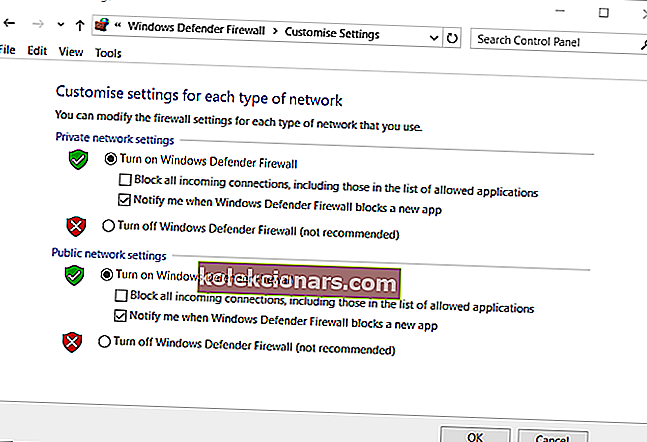
- Izberite Izklopite Windows Defender zid pred igranjem Minecraft radijskimi gumbi.
- Kliknite V redu, da zaprete okno.
Če uporabljate protivirusno programsko opremo drugih proizvajalcev, z desno miškino tipko kliknite ikono sistemske vrstice za protivirusni program.
Nato poiščite in izberite možnost onemogočenja ali izklopa v kontekstnem meniju pripomočka.
Vaša protivirusna programska oprema lahko vključuje tudi možnosti, da lahko izberete določeno časovno obdobje, da onemogočite njen ščit.

Opomba: Po predvajanju Minecrafta znova vklopite požarni zid Windows Defender ali protivirusni pripomoček.
5. Prilagodite Hamachijevo nastavitev metrične vrednosti vmesnika IPV4
- Pritisnite bližnjico na tipkovnici Windows + S.
- V iskalno polje vnesite network .
- Kliknite Ogled omrežnih povezav, da odprete programček na posnetku neposredno spodaj.
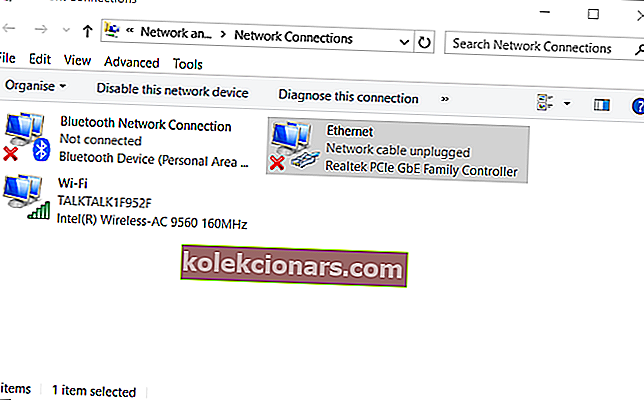
- Z desno miškino tipko kliknite omrežje Hamachi in izberite Properties .
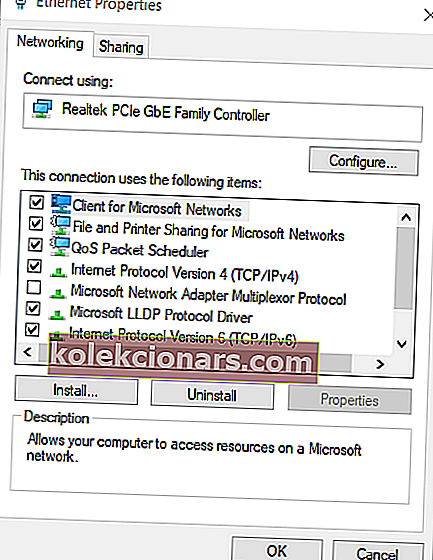
- Izberite Internet Protocol Version 4 na Mreženje kartici, in kliknite Lastnosti gumb.
- Na zavihku Splošno kliknite Napredno, da odprete okno na posnetku neposredno spodaj.
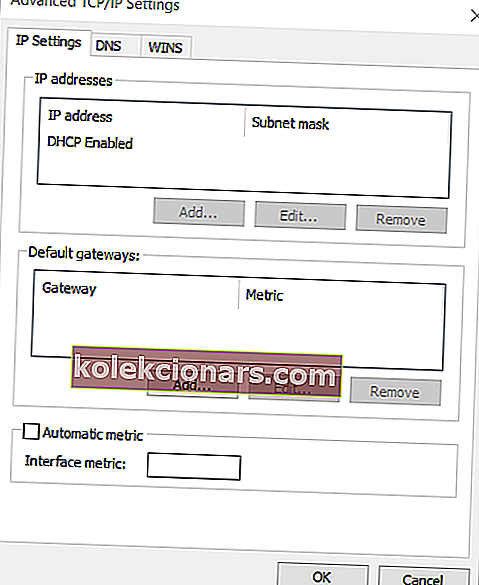
- Po potrebi počistite potrditveno polje Samodejna meritev .
- V polje Metric metric vnesite 1 kot novo vrednost .
- Kliknite gumb V redu, da zaprete okna.
Opomba: Vsi drugi igralci, ki se pridružijo vašemu strežniku Hamachi, bodo morali tudi spremeniti metrično vrednost na eno.
6. V datoteko server.properties vnesite naslov IPV4
- Pritisnite bližnjično tipko Windows + R.
- Vnesite cmd in pritisnite tipko Enter .
- Vhod ipconfig v Command Prompt, in pritisnite Return tipko.
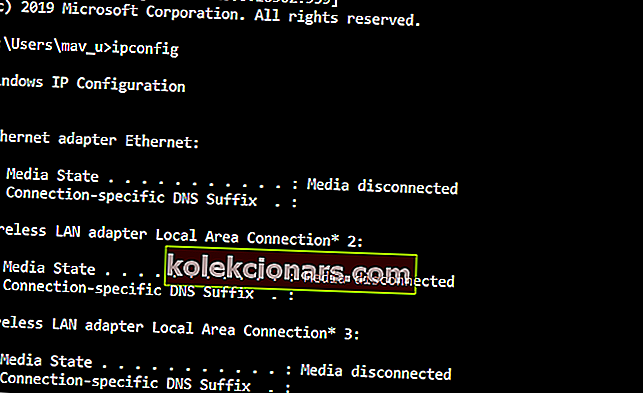
- Zapišite si naslov IPV4, naveden pod Wi-Fi.
- Odprite mapo z igrami Minecraft v Raziskovalcu datotek .
- Odprite datoteko server.properties v namestitveni mapi Minecraft.
- Vnesite naslov IPV4 takoj za znakom = za server-ip = .
- Nato datoteko shranite kot lastnost strežnika ( brez pike v naslovu datoteke ).
To je nekaj najboljših ločljivosti, ki so jih igralci potrdili, da lahko Hamachi popravijo, da ne dela z Minecraftom. Poleg tega lahko igranje Minecrafta brez kakršnih koli modov pomaga tudi pri odpravi težave.
Sporočite nam, če vam je bil ta vodnik v pomoč v spodnjem oddelku za komentarje.